Одним из значимых преимуществ операционной системы Android является открытый доступ к файловой системе. На некоторых устройствах прямо с коробки установлены незамысловатые файловые менеджеры, другие девайсы не имеют даже оных, поэтому файловые менеджеры сторонних разработчиков довольно популярны среди пользователей.
В этой статье собрана 3-ка лучших файловых менеджеров для Android OS, которые имеют обширный функционал и позволяют полноценно работать как с вашими собственными данными, так и с системными файлами.
File Commander
File Commander сразу же встречает пользователя ярким и интересным оформлением.

Приложение является условно бесплатным. Free-версия поставляется с рекламой, а для того, чтобы убрать ее, необходимо внести дополнительную оплату. Помимо отсутствия рекламы, Premium-версия открывает для пользователя расширенные возможности:
- Доступ к скрытым файлам и папкам;
- Наличие «Корзины», которая позволяет восстановить ошибочно удаленные данные»;
- Выделение часто используемых файлов в Избранное для быстрого доступа;
- Безопасный режим, который позволяет скрыть или зашифровать выбранные файлы и папки;
- Возможность сортировки данных по типу и размеру для анализа загруженности накопителей.
Сразу после запуска перед вами откроется окно с категориями файлов, над которыми вы можете работать.


Тапнув по выбранному хранилищу, вы сможете получить доступ сразу ко всем файлам и папкам, которые там располагаются.
 Рядом с каждым дисковым накопителем располагается значок круговой диаграммы, тапнув на который, вы открываете Анализатор памяти. Эта функция позволяет определить самые «тяжелые» файлы, которые занимают на диске больше всего объема. Анализатор доступен только для Premium-версии File Commander, но для бесплатного доступа существует возможность воспользоваться этой функцией 3 раза в ознакомительных целях.
Рядом с каждым дисковым накопителем располагается значок круговой диаграммы, тапнув на который, вы открываете Анализатор памяти. Эта функция позволяет определить самые «тяжелые» файлы, которые занимают на диске больше всего объема. Анализатор доступен только для Premium-версии File Commander, но для бесплатного доступа существует возможность воспользоваться этой функцией 3 раза в ознакомительных целях.

Если ваше мобильный девайс подключен к одной Wi-Fi сети вместе в вашим компьютером, с помощью PC File Transfer вы сможете получить доступ к вашим файлам с помощью браузера. Для этого необходимо запустить сервис PC File Transfer и ввести сгенерированный приложением адрес в адресную строку браузера на ПК.

Так вы получите доступ ко всем файлам на ПК без необходимости подключать смартфон или планшет к компьютеру с помощью USB-кабеля.
Также File Commander позволяет транслировать экран вашего мобильного телефона на другие устройства, подключенные с вами к одной Wi-Fi сети. Для запуска этой функции необходимо пройти регистрацию через E-mail или с помощью Google или Facebook.
Еще одной чрезвычайно полезной функцией File Commander является встроенная возможность конвертировать файлы в различные форматы. Для того, чтобы запустить конвертер, необходимо тапнуть на значок двойных стрелок, который расположен рядом с каждым из файлов.

File Commander умеет конвертировать не только изображения, но и видеофайлы, текстовые документы и pdf. Список поддерживаемых форматов довольно обширен, и для каждого из файлов он подбирается индивидуально.

Боковое контекстное меню позволяет получить быстрый доступ к категориям, последним файлам, избранному и корзине, а также воспользоваться FTP, через локальную сеть войти на другие устройства и пр.
Бесплатный файловый менеджер для Android ES проводник имеет русский интерфейс выполнен в синих и светло-серых тонах, и без долгих прелюдий сразу же открывает пользователям доступ ко всем имеющимся функциям.

С самого верха расположена информация об имеющихся хранилищах и их объеме. Там же находится кнопка запуска Анализатора места, который проверяет, какие данные занимают больше всего места на мобильном девайсе.
После анализа пользователь может увидеть круговую диаграмму, которая наглядно отображает процентное соотношение занятого и свободного пространства. Далее размещаются сведения о крупных файлах, которые «съедают» основную часть дискового пространства, затем о пустых временных и журнальных файлах, о файлах-дубликатах, расположенных одновременно в нескольких каталогах.

Нажав на «Сведения» вы сможете подробнее узнать в выбранной категории, а также сразу удалить все или только определенные файлы.


Функция Очистка позволяет быстро проанализировать файловое хранилище и удалить файлы из корзины, стереть устаревшие установщики APK, рекламный мусор, скачанные файлы из папки Download, кешированные миниатюры изображений. Порой такого незначительного мусора может накопиться на несколько гигабайт.

Помимо работы с локальным хранилищем, ES Проводник умеет также работать с облачными сервисами. Нажав на кнопку Облако, вы сможете авторизироваться в таких популярных удаленных хранилищах, как Gdrive, Yandex, OneDrive и пр.

Пользуясь ES Проводник, вы сможете подключаться по локальной сети к другим устройствам через LAN, FTP или Android TV.
Также приложение позволяет получить удаленный доступ к мобильному устройству через ПК, если оба девайса подключены к одной локальной сети.
Встроенный шифровальщик дает возможность защитить ваши данные при передаче, а также при хранении в облаке. Для этого ES Проводник использует специальный 128-битный шифр.
Помимо возможности выбирать файлы по категориям, вы также можете получить доступ ко всей информации на выбранном хранилище. Для этого необходимо нажать на иконку карты памяти, расположенную в верхней части экрана рядом с надписью «Домашняя страница». Перед вами откроются все папки и файлы, хранящиеся на вашем устройстве.

По праву можно считать легендарным продуктом, который известен всем еще с платформы Windows с 1993 года. В 2002 году программа перекочевала во владение Microsoft и со временем расширилась до платформ Windows Mobile и Android.

Total Commander по умолчанию имеет темный интерфейс на русском языке, но при желании пользователь может в Настройках полностью переделать внешний вид приложения для себя. Изменить можно не только цвет фона и управляющих элементов, но и начертания и размеры шрифтов, высоту строк, внешний вид значков. Также можно просто сменить тему интерфейса с темной на светлую.

На домашнем экране имеется доступ к общим файлам на внутреннем хранилище. Также можно отдельно получить быстрый доступ к папке загрузок и фотографиям, зайти в корневой каталог файловой системы, перейти к избранным файлам в Закладки или открыть полный перечень приложений для быстрого удаления.
В нижней части дисплея находится зафиксированная панель кнопок:
- Выделить;
- Копировать/переместить;
- Заархивировать;
- Удалить;
- Отсортировать;
- Добавить/изменить кнопку.
Выделение файлов в Total Commander реализовано крайне интересно. Помимо того, что вы можете выделять файлы долгим тапом по иконке, вы также можете выделить или снять выделение с определенных файлов, по имени или расширению. Также доступна опция инвертирования выделения.

Функция копирования позволяет не только перемещать файлы внутри хранилища, но и отправлять их через беспроводные технологии Bluetooth и Wi-Fi.
Отсортировать данные можно по названию, расширению, размеру, дате и времени.
В качестве дополнительных кнопок вы можете назначать различные команды, среди которых смена папки, внутренние команды, запуск приложения и т.д.

Отдельные папки можно добавлять в закладки, нажав на иконку звездочки в верхней части экрана.
После тапа на кнопку «Добавить закладку» по умолчанию вам будет предложено сохранить в Избранное текущую папку. Вы можете согласиться или выбрать другую. Помимо сохранения в закладках, вы можете также сохранить папку на главном экране для быстрого доступа.

Кнопка множественных папок рядом с Закладками отвечает за просмотр истории папок. Там вы можете отследить, какие папки вы просматривали с помощью Total Commander, а также осуществить быстрый переход в выбранному каталогу.

Также Total Commander радует своим обширным функционалом поиска. Помимо поиска по имени файла или расширению, вы можете также искать файлы, в которых содержится определенный текст, файлы по дате создания и изменения, а также по размеру.

Помимо основного функционала, возможности Total Commander могут быть расширены с помощью плагинов, которые могут быть инсталлированы дополнительно. Такой подход выглядит оправданным, ведь некоторые функции, которые поставляются с приложениями «из коробки», могут быть не востребованы теми или иными пользователями приложения.
Здесь же можно персонализировать приложение и дополнительно установить только тот функционал, который вам необходим.

Для скачивания доступны плагины FTP-сервера, плагин синхронизации с Google Drive, плагин соединения с помощью LAN-сети и т.д.
Представленные приложения обладают всем необходимым базовым и интересным расширенным функционалом, который позволяет не только управлять файлами, но и производить очистку диска от лишних данных, работать с облачными хранилищами и пр.
Конечно, приложения такого рода на Google Play представлены в огромном количестве, но эта тройка является проверенными и надежными лидерами, которые получили пользовательское признание.
Файловый менеджер для Андроид может понадобиться каждому, чтоб переместить файлы, навести порядок или просто разобраться в своём смартфоне.
А вот какие из них лучше использовать, подскажет рейтинг.
Сравнительная таблица
| Название | Приложение бесплатное | Поддержка архивов/облачного хранилища | Особые функции |
|---|---|---|---|
| + | + | + | |
| + | + | – | |
| + | + | – | |
| + | + | + | |
| – | + | + | |
| – | + | + | |
Файловый менеджер | + | + | – |
| + | + | + | |
| + | + | – | |
Проводник | – | + | + |

ES File Explorer, более известный как ES-проводник, по праву лучший файловый менеджер для Андроид.
У него есть множество функций, которые пригодятся не только тем, кто привык наводить порядок, но и любителям музыки и известной социальной сети , и тем, кто хочет изменить заводские настройки смартфона, и вообще, приложение почти необходимо каждому владельцу с системой Android.
В этом приложении есть функция распаковки архивов, просмотра видео или прослушивания музыки, редактирования папок, файлов и даже удаления стандартных программ из системы.
Пользоваться этими функциями, кстати, очень даже легко. Например, распаковать архив можно в три простых шага:
- Выделить файл с архивом долгим нажатием пальца;
- Справа внизу нажать на настройки и выбрать пункт «ещё»;
- Нажать на пункт «Распаковать».
Вот и всё! И не нужно никаких особых усилий. Подобным образом действует и работа с файлами, при нажатии отображается меню, всё можно перемещать, редактировать и настраивать.

Это приложение стало достойной заменой предыдущему. Если, правда, не считать отсутствия некоторых функций…
Но в целом, Amaze File Manager стал очень неплохим инструментом для работы с файлами, папками и настройками смартфона. А ещё в нём есть дополнительные темки.
Вот как раз этих самых тем оформления, или «скинов», у ES-проводника не было совсем, а этот менеджер порадовал большим выбором цветовых настроек и уже готовых тем, которые каждый может поставить «под себя».
Очень удобно, особенно тем, кто по каким-либо причинам не может работать в стандартном «скине». Ну, или кому просто захотелось поменять цвет под настроение.
И, конечно же, приложение нужно не только для настроения, но и для работы, где оно тоже почти не уступает «проводнику».
Музыку и видео скачать нельзя, конечно, да и распаковки файлов нет. Зато удобная система работы с файлами и папками, всё можно трогать и менять, и делается это всего в несколько нажатий.
И хотя Amaze File Manager и ES File Explorer почти одинаковы между собой, обе программы очень популярны, разве что у одной функций больше, а со второй работать проще. Это, наверное, единственное различие между ними. И темки.
Ну и, конечно, если это приложение Вам понравилось больше остальных, то скачать файловый менеджер на Андроид можно вот тут:
Скачать
Если же вы – давний пользователь персонального компьютера, и всё привычное нужно и на смартфоне тоже, то это приложение именно для вас.
Конечно, программа отличается от компьютерной версии просто потому, что телефон не способен отразить то, что отражает Total Commander на том же ПК, но при этом функций у него стало больше, да и для небольшого устройства он будет очень кстати.
Правда, этот файловый менеджер для Андроид на русском ещё не выпущен, но пользоваться им легко и интуитивно понятно.
Без труда можно перемещать и редактировать файлы, создавать и удалять папки, заниматься разархивированием и архивацией файлов…
Можно даже приложениями управлять, и содержимым подключённого к телефону USB-носителя, то есть, .
А ещё программа совершенно бесплатная. Ну, если не считать рекламы, которую можно убрать только за денежку, но кто сейчас этим не грешит?
Да, кстати, если у вас есть root-права, то есть, права администратора, то с помощью приложения можно и всю систему подредактировать под себя.
Это удобно и быстро, можно очистить память от зачастую ненужных стандартных программ и приложений, и даже поменять настройки. Всё зависит от предпочтений пользователя.
Сама по себе программа очень удобная, интерфейс почти такой же, как и привычной версии «коммандоса», а скачать её можно по этой ссылке:
Скачать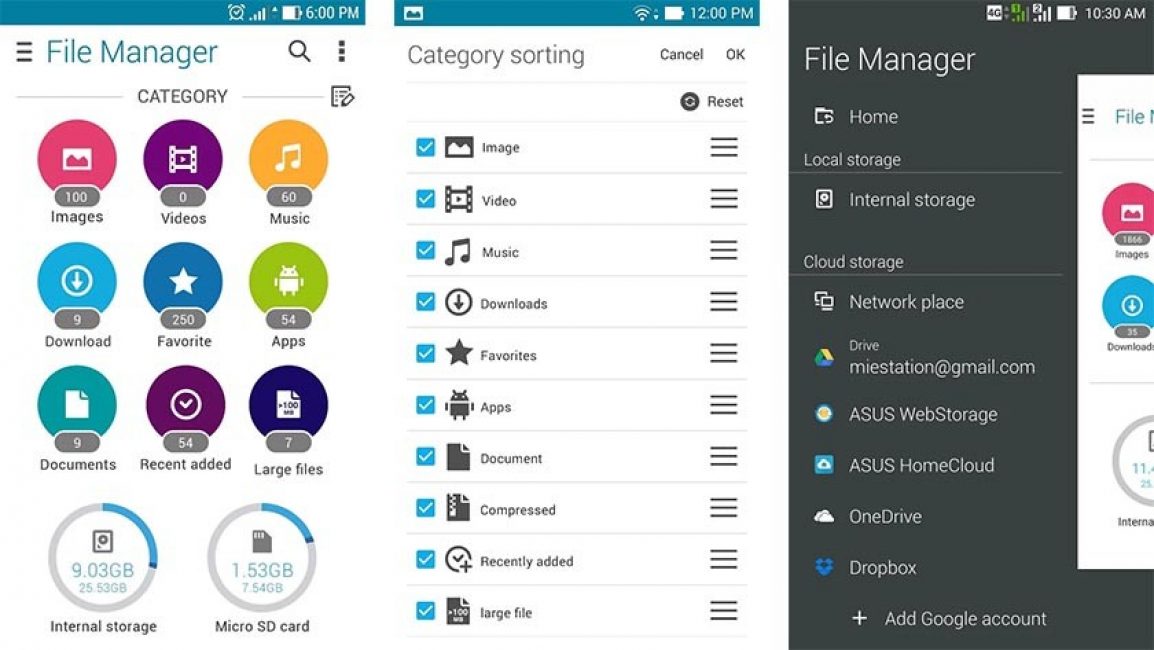
Вот так просто и лаконично. Просто «файловый менеджер». И просто программа для тех, кто нуждается в ещё большей сдержанности и практичности, чем их может дать Total Commander.
Пользоваться этим приложением невероятно легко, дизайн у него простой, но солидный, все функции и кнопки интуитивно понятны, меню всегда находится под рукой, а перемещать или редактировать файлы получается быстро и непринуждённо.
Кроме того, этот менеджер, в отличие от многих других, имеет связь с облачными хранилищами One Drive и Dropbox, синхронизация с ними автоматическая, что является ну просто огромным преимуществом.
Ещё одним приятным сюрпризом стала организация файлов в такой себе маленький шкафчик, в котором всё разложено по полочкам.
То есть, эта самая организация проходит автоматически, а вам уже остаётся только войти в приложение и выбрать тип файла, который Вы хотите просмотреть или запустить.
Здесь это называется «Просмотр по категориям», и в какой бы папке ни была, скажем, картиночка с расширением.jpg , она окажется в одном месте с остальными, разбросанными по устройству, как носки по ящику.
Как и в предыдущем случае, скачать файловый менеджер для Андроид на русском пока нельзя, но зато он бесплатный и удобный, и пользоваться им – одно удовольствие. Это самое удовольствие, к слову, можно скачать вот здесь:
Скачать
И если Вы дошли до этого момента, то, поверьте, совсем не зря. Дамы и господа, перед вами файловый менеджер на Андроид, который сумел соединить в себе самые лучшие характеристики предыдущих, встречайте, Solid Explorer! Скачать его можно внизу по ссылке.
Ну, а пока вы решаете, скачивать или нет, то вот вам перечень самых достойных, удобных и нужных его функций:
Но при этом есть один минус – приложение не совсем бесплатное. То есть, совсем не бесплатное.
Безвозмездно разрешается только первая неделя пользования, а за всё остальное приходится платить, и это очень удобно, потому что за неделю человек успевает понять, нужна ли ему вообще эта программа или нет.
Платить, наверное, согласится не каждый, но Solid Explorer зачастую того стоит. Особенно он нужен тем людям, которые хотят более продвинутую программу для своего смартфона. А ещё он поддерживает русский язык.
Скачать
А этот менеджер уже немного отличается от предыдущих.
Прежде всего, тем, что в нём есть возможность открывать сразу несколько окон, а ещё он поддерживает множество различных форматов файлов, имеет свой собственный проигрыватель и даже текстовый редактор. Ну как, впечатляет?
Набор функций здесь действительно замечательный, можно редактировать-перемещать-удалять несколько файлов сразу, с лёгкостью редактировать на двух страницах одновременно, писать и просматривать файлы, распаковывать и архивировать в один момент.
И всё это, на самом деле, очень удобно, особенно когда предстоит много работы, к примеру, по перемещению файлов, а времени в обрез, и при этом нужно успеть ещё и заметку сделать или создать архив.
Но стоит учитывать, что хорошая работа дёшево не обойдётся. Казалось бы, приложение бесплатное, но очень многие функции в нём требуют особой «разблокировки» в виде оплаты услуг и покупки программы.
Ах да, русского языка в ней тоже нет. И, учитывая то, что менеджер платный, в принципе, такой нюанс могли бы и учесть, и исправить, и добавить…
Но при этом приложение отличное, и стоит своих денег, особенно когда многозадачность стоит в приоритете.
Файловый менеджер
Видимо, разработчики вдохновились названием «File Manager» и решили сделать то же самое, но на русский манер. Да и немножко неожиданно видеть такой мощный менеджер от разработчиков часов с фонариком.
Но приложение получилось на удивление интересным. Здесь, как и Solid Explorer, несмотря на простоту названия, умудрились собрать все самые непростые и нужные функции, а сам менеджер при этом остался бесплатным и, что бывает для многих очень и очень важным, русскоязычным.
«Файловый менеджер», как бы забавно ни звучало наименование программы, связан со всеми (или с их абсолютным большинством) облачными хранилищами и выполняет функции мини-браузера – для пользования такими хранилищами есть невероятное количество вспомогательных функций, удобный интерфейс и хорошая слаженность работы приложения с такими вот штуками, как One Drive,

Ещё одно лаконичное название. Правда, уже от других разработчиков и с маленьким дополнением в виде «HD». Не стоит долго думать, почему именно эти буквы – говорится о качестве, а оно здесь на все 5 с плюсом.
Конечно, тут тоже поддерживаются такие функции, как связь с облачным хранилищем или работа с архивами разных форматов, и все стандартные, необходимые для менеджера опции: сортировка документов, их переименование, удаление, передача, перемещение…
Но изюминкой приложения является совсем не это. Ведь не зря же в названии указали высокое качество? «Файловый менеджер HD» — это один из немногих представителей своего вида, который умеет выводить виджеты на рабочую область.
То есть, на вашем экране появится мини-версия программы, с которой её можно будет запустить, на скорую руку выполнить самые необходимые функции или проследить за процессом распаковки или перемещения. А это очень удобно.
Программа платная, очень удобная и относительно недорогая, кроме такого функционала имеет поддержку множества языков и возможность просмотра файлов в собственном проигрывателе.
А ведь совсем немногие приложения могут похвастаться таким набором функций, опций и плагинов, и всё это не занимает много места и не даёт сбоев в работе.
Воспользоваться файловым менеджером с качеством можно тут.
Файловый менеджер значительно упрощает доступ к музыке, видеороликам и различным документам. Если вы занимаетесь на устройстве чем-то серьезным, то без него не обойтись. Вот почему первые аналоги компьютерного Проводника появились на мобильниках ещё в середине 2000-ых годов. С приходом эпохи смартфонов функционал подобных утилит значительно расширился.
В данной подборке содержатся лучшие файловые менеджеры. Мы постараемся выявить основные достоинства и недостатки каждой программы, чтобы вы смогли на основе нашего полученного нами опыта подобрать удобное приложение для себя.
Price: Free
Менеджер файлов с большим количеством установок и высокой оценкой в Play Market. Приложение имеет приятный визуально интерфейс и понятное управление. На основном экране отображаются папки с максимальным количеством файлов – музыка, документы, загрузки и прочее, отдельно также есть разбивка на внутреннюю и внешнюю память. Для того чтобы получить доступ к полному перечню папок, например, для ручной очистки – достаточно нажать на нужный накопитель. Как и многие менеджеры у программы есть функция анализа памяти, после непродолжительного сбора сведений открывается подробная информация о том, какие типы файлов занимают больше всего места, отображаются самые большие объекты в папках (в том числе в тех куда пользователь сам может не догадаться заглянуть), а также приложения с самым большим кэшем. Очистку после такого анализа можно провести вручную или доверить удаление приложению.
Программа имеет расширенные настройки, где можно выбрать какой софт использовать для открытия того или иного файла, а также настроить вид отображения – скрывать или показывать системные папки и прочее. Из дополнительных опций – удаленный доступ, синхронизация с ПК через FTP и доступ к . У приложения есть платная версия, но особого смысла в ее подключении нет, так как имеющегося функционала вполне хватает для комфортной работы. Хотелось бы видеть в приложении темную тему, но ее отсутствие считать минусом нельзя, так как со своими задачами софт справляется отлично. Также из полезных возможностей не нашедших реализацию у данной утилиты, но весьма полезных в жизни – журнал (отображает последние файлы загруженные на смартфон).
Достоинства:
Недостатки:
- Нет журнала событий.
Price: Free
Данный файловый менеджер имеет хорошие оценки пользователей. Он предлагает простой интерфейс с понятным управлением, достаточно неплохой набор функций и все это без сопровождения рекламой. Незамысловатое основное меню получило разделение на три вкладки – наиболее часто посещаемые места, все папки и облачные хранилища. Здесь же функция анализа, которая после непродолжительного сканирования памяти покажет самые «тяжелые» файлы и приложения. Далее остается выбрать – доверить чистку программе или сделать все самостоятельно. CX Проводник имеет поддержку FTP, что позволяет организовать удобный обмен информацией с ПК без использования проводов.
Для просмотра файлов имеются встроенные утилиты – аудио, видео, текст. С их помощью процесс поиска и удаления ненужной информации становится гораздо проще, чем при использовании сторонних приложений. Однако, при желании в настройках встроенное ПО можно – тогда при открытии файла будет запускаться стороннее приложении на выбор пользователя. В целом менеджер достаточно функционален, он имеет не слишком красивое исполнение визуально, но для простых задач по поиску, сортировке и удалению софта подходит отлично. В будущих обновлениях разработчики обещают ввести функцию получения Root прав, что расширят возможности работы с системными папками и файлами.
Достоинства:
Недостатки:
- Нет журнала событий.
File Manager — Local and Cloud File Explorer
Price: Free
File manager имеет очень стильный и продвинутый дизайн, с возможностью менять местами окна и настраивать темы. При этом перевод приложения достаточно кривой – некоторые пункты и функции не русифицированы вообще, а другие названы так, что сразу понять о чем идет речь тяжело, например, в папке «сжато» содержатся заархивированные файлы. Если не смотреть на интерфейс, то приложение весьма функциональное. Есть стандартная разбивка по папкам, отображение свободного и занятого пространства, перечень каталогов с максимальным объемом содержимого, список установленного ПО (с разбивкой на родное и пользовательское). В настройках можно указать какие папки будут отображаться в главном окне, открыть Root-доступ (системные файлы и каталоги), поставить пароль блокировки. Как и многие менеджеры, File Manager может работать с облачными хранилищами и поддерживает FTP.
Странным выглядит режим чистки кэша – кликом по соответствующему пункту меню, скрытому в разделе настроек, приложение что-то начнет чистить, но что именно и какой от этого эффекта понять нельзя. Так же в приложении явно не хватает функции анализа, который отображает наиболее емкие файлы для автоматической чистки. Приложение имеет платную версию Pro, которая убирает рекламу.
Достоинства:
- Красивый и настраиваемый интерфейс.
- Есть журнал событий.
- Возможность поставить блокировку приложения паролем.
- Root-доступ к системным файлам.
- Работа с FTP и облачными хранилищами.
Недостатки:
EZ File Explorer
Price: Free
EZ File Explorer – это удобный файловый менеджер с широким функционалом, приятным интерфейсом и понятным управлением. Уже в главном окне пользователь найдет все необходимое – папки с самыми большими файлами, информацию об состоянии накопителя, а также журнал за последние дни. Помимо этого, есть доступ к корневому каталогу с папками установленных приложений, а кому и этого мало – можно вообще посмотреть системные каталоги и файлы. Неподготовленным пользователям лазить и что-то там удалять не рекомендуется, а опытные юзеры Android могут использовать такой функционал для разработки софта или изучения ПО своего мобильного устройства, по крайней мере так это преподносят разработчики менеджера.
Приложение позволяет настроить тему, способ отображения файлов, выбрать метод их сортировки, отображать название и размеров файлов (или только имя). Есть в менеджере FTP доступ к телефону с ПК, возможность управлять приложениями (как сторонними, так и родными). Рекламой программа не обременена, но совершенно ненавязчиво предлагает установить и другие утилиты от разработчика, например, функциональную галерею для просмотра фото и видео или сейф, в котором можно прятать контент от посторонних глаз.
Достоинства:
Недостатки:
- Нет опции почистить память – все ненужные файлы придется удалять вручную.
- Нет возможности подключить к менеджеру облачные хранилища.
File Manager (File Explorer)
Файловый менеджер от столь именитой компании, как Asus не может быть плохим в принципе. Его скачало более 700 тысяч человек. Общая оценка 4,4 балла из 5, что весьма неплохо. В первую очередь программа имеет очень приятное оформление с красивым и понятным отображением информации. Все удобно расположено, функционал не слишком велик, но по сути его более чем достаточно – доступ к коневому каталогу, отображение скрытых файлов и папок, подключение облачных хранилищ, передача файлов на ПК через FTP, возможность создать защищенное паролем хранилище.
Приложение имеет опцию по оценке памяти и удалению больших файлов и позволяет находить дублированные файлы. Это актуально для Android девайсов ведь отправляя какие-либо файлы через мессенджеры или приложения они копируются и сильно захламляют память. С учетом отсутствия у программы рекламы она является одной из лучших в своем роде.
Достоинства:
Недостатки:
- Приложение в автоматическом режиме не всегда находит крупные файлы, созданные приложениями, а не скачанные пользователем.
Price: Free
У многих из нас на компьютере установлен Total Commander. Сейчас это наиболее удобный файловый менеджер, обладающий двухоконным интерфейсом. Тем временем разработчики не дремлют - некоторое время назад они решили создать отдельную версию приложения, заточив её под операционную систему Android.
При желании здесь тоже можно включить двухпанельный интерфейс - делается это в настройках. При наличии Root-прав программа предоставляет доступ абсолютно ко всем папкам. Присутствует здесь и функция, позволяющая подключиться к FTP-серверу, полезная для любого владельца интернет-сайта. Отображение файлов может быть разным - всё зависит от того, сколько их вы хотите поместить на экране своего смартфона. Если вы того пожелаете, то файловый менеджер для Android станет показывать даже миниатюры фотографий. Теоретически это позволит полностью отказаться от стандартной «Галереи».
Из других интересностей можно отметить наличие встроенного архиватора. Также некоторым пользователям должна понравиться функция управления другими приложениями. Имеется здесь и поддержка плагинов, которые позволят получить доступ к LAN, WebDAV и USB-флэшкам. Словом, Total Commander легко можно превратить во вполне профессиональное приложение.
Достоинства:
- Наличие двухпанельного режима.
- Возможность скачать бесплатно.
- Поддержка плагинов, которые тоже распространяются бесплатно.
- Наличие встроенного архиватора.
- Управление установленными приложениями.
Недостатки:
- Сложный интерфейс.
- О существовании плагинов догадается не каждый человек.
FX File Explorer
Price: Free
Если вы захотите скачать файловый менеджер на Андроид с таким названием, то будьте готовы к тому, что он окажется на английском языке. К сожалению, о русскоязычной локализации авторы приложения пока не думают. Но это не повод пройти мимо него. Дело в том, что здесь реализован отличных двухоконный режим. При этом интерфейс максимально упрощен, благодаря чему вопросы не возникнут даже у новичка.
Как и многие его конкуренты, FX File Explorer создает миниатюры медиафайлов, благодаря чему вам не нужно ориентироваться только на их названия. Встроенный архиватор помогает работать с файлами в форматах ZIP, 7ZIP, GZIP и даже RAR. Порадовать должен и проигрыватель. Приятным бонусом является HEX-редактор, который пригодится создателям приложений. Не забыли разработчики и об обычном текстовом редакторе.
Любопытно, что передавать файлы при помощи FX File Explorer на другое устройство можно не только через традиционный Bluetooth, но и посредством Wi-Fi. Словом, если у вас нет проблем с пониманием английского языка, то обязательно ознакомьтесь с этим приложением.
Достоинства:
- Поддержка плагинов.
- Простой и понятный интерфейс, дополненный двухпанельным режимом.
- Передача файлов через Wi-Fi.
- Встроенный архиватор.
- Наличие HEX-редактора.
- Поддержка FTP.
- Неплохой встроенный медиаплеер.
Недостатки:
- Бесплатно доступна лишь пробная версия.
- Отсутствие русского языка.
X-Plore
Price: Free
А этот файловый менеджер многие помнят ещё со времён Symbian. Интересно, что разработчики из Lonely Games с приходом эпохи Android не стали серьезно модифицировать своё творение. Здесь присутствует знакомый интерфейс, в котором файловая система устройства изображена в виде древовидной структуры. Музыкальный плеер позволяет не запускать отдельное приложение для прослушивания интересующего аудиофайла. Не забыли создатели и о HEX-редакторе, который тоже присутствовал на N73 и других легендарных смартфонах прошлых лет.
Любую папку здесь можно добавить в «Избранное». При наличии Root-прав отображается абсолютно вся файловая система. Имеющийся здесь архиватор поддерживает работу с форматами 7ZIP, RAR и ZIP. Веб-мастерам понравится возможность отправки файлов посредством FTP-протокола. Ну а обычные пользователи порадуются внедрению сюда поддержки облачных хранилищ. Путем несложных манипуляций передавать файлы можно и через Wi-Fi.
Словом, можно было бы смело сказать, что X-Plore - это лучший файловый менеджер. Но делать это мы не будем. Мы понимаем, что проводник для Андроид должен иметь максимально упрощенный интерфейс, ведь большинством смартфонов пользуются обычные люди, не желающие обучаться чему-то новому. А имеющийся в X-Plore интерфейс сложен для понимания - это можно было сказать и о версиях файлового менеджера для Symbian.
Достоинства:
- Отправка файлов через Wi-Fi.
- Поддержка облачных хранилищ.
- Встроенный архиватор.
- Возможность использования двухпанельного режима.
- Поддержка протокола FTP.
- Наличие HEX-редактора.
- Быстрый просмотр изображений.
- Распространяется бесплатно.
- Наличие музыкального проигрывателя.
Недостатки:
- Интерфейс отторгается новичками.
- Поддержка плагинов.
- Работа с облачными хранилищами.
- Поддержка протокола FTP.
- Простой интерфейс, понятный новичку.
- Встроенный архиватор.
- Возможность редактирования документов.
- Возможность смены темы оформления.
- Грамотно реализованный двухпанельный режим.
- Создание резервной копии файлов.
- Бесплатный пробный режим длится лишь 14 дней.
- Нестабильная работа на некоторых устройствах.
- Плохо справляется с объемными архивами.
Если вам покажется, что значки папок и файлов слишком большие, то их без труда можно уменьшить. Также здесь есть большое число критериев сортировки, что тоже помогает быстрее найти интересующий вас файл. Создатели наделили Solid Explorer встроенным архиватором. Он способен создавать архивы ZIP и TAR. Что касается RAR, то файловый менеджер может лишь распаковывать такие архивы.
Опытные пользователи будут в восторге от реализованного здесь двухоконного режима. Понравиться должна и функция создания резервной копии всех файлов - подобное редко встречается в таких программах (если речь идет не о компьютерных их версиях). Наконец, не лишней выглядит возможность использования облачных хранилищ.
Достоинства:
Недостатки:
Для операционной системы создано множество приложений, которые позволяют управляться с файлами. Какие из них самые лучшие - можно узнать в этой статье, посвященной самым интересным и привлекательным файловым менеджерам для Android.
Total Commander - один из старейших и самых известных файловых менеджеров, который впервые появился на компьютерах, а позже был перенесен на Android. На последней приложение предлагает широкий функционал: помимо основных возможностей вроде копирования, вставки, переименования, есть также работа с ZIP- и RAR-архивами, встроенный текстовый редактор, поиск по файлам, опциональный FTP-клиент, поддержка WebDAV и даже медиапроигрыватель.









Основной функционал ES Проводника:
- менеджер файлов - основные операции и просмотр хранилища;
- мультимедиа-плеер с просмотром видео и изображений;
- поддержка облачных хранилищ;
- поддержка архивов ZIP и RAR;
- просмотр файлов с помощью Bluetooth;
- встроенный менеджер задач с управлением процессами.
Приложение File Explorer представляет собой сбалансированный файловый менеджер со множеством функций и приятным интерфейсом. С недавних пор в программе реализована поддержка «материального» дизайна со всеми его красивостями и симпатичными анимациями. Среди самых интересных возможностей File Explorer:
- передача файлов между устройствами через Wi-Fi Direct или NFC;
- возможность управлять приложением через веб-интерфейс с компьютера;
- удобный главный экран со всеми нужными файлами и папками;
- мультиоконный режим для удобного управления файлами в нескольких папках одновременно.










Основная версия Solid Explorer представляет собой платное приложение, но при первом скачивании разработчики дарят 14 дней бесплатного использования. Также современное приложение обладает свежим интерфейсом.
Root Explorer - это приложение-мастхэв для тех, у кого на устройстве присутствует . С помощью этого файлового менеджера можно зайти в самые глубокие дебри файловой системы Android. Функционал программы очень насыщен тем, что может понравиться гикам и энтузиастам операционной системы Android: поддержка нескольких вкладок, выполнение скриптов, перемонтирование разделов, работа с правами доступа, просмотр подробностей установочных файлов APK и двоичных XML, создание символических ссылок, возможность открыть файлы в разных приложениях, просмотр MD5 и создание ярлыков для файлов на рабочем столе.





Также присутствуют все основные функции, присущие файловым менеджерам,- от работы с архивами (в том числе их создание) до группового переименования или перемещения файлов. Приложение Root Explorer не бесплатное, но за свою цену оно предлагает массу функционала. Однако все это - только для владельцев «рутированных» устройств.
Одно из самых лучших приложений для почившей с миром Symbian OS уже давно радует пользователей Android. X-plore - это легендарный файловый менеджер, который обзавелся высокой популярностью в Symbian-эру. С переходом на Android приложение потеряло свой шарм, но функционал и основные сильные стороны остались. Программа все так же предлагает удобный для управления файлами интерфейс и массу возможностей, среди которых стоит отметить:
- встроенный текстовый редактор и средство просмотра изображений;
- просмотр подробных данных о файлах;
- редактирование атрибутов файлов;
- множественный выбор с групповыми операциями над файлами;
- работа с архивами;
- глобальный поиск по файлам;
- поддержка FTP, WebDAV, SSH;
- Hex-вьювер.






Файловый менеджер один из самых важных приложений в смартфоне. С его помощью можно просматривать и находить загруженные файлы, управлять памятью для хранения, перемещать файлы и многое другое. Не все любят организовывать файлы, потому что это скучно, но всем нужен файловый менеджер. Здесь предоставлены лучшие приложения для просмотра файлов и файловые менеджеры для Андроид.
Amaze File Manage — сравнительно новое приложение и достаточно хорошее. Оно с открытым исходным кодом и легким интерфейсом, специально для тех, кому нужен просто просматривать файлы. Оно имеет Material Design, SMB-совместный доступ к файлам, встроенный менеджер приложений и многое другое. Этот менеджер включает в себя самые важные функции и при этом он не громоздкий. Вы можете бесплатно скачать его, а если захотите помочь разработчикам, воспользуйтесь покупками в приложении.
Astro — один из старейших файловых менеджеров для Андроид. За свою историю у него были и взлеты и падения. Тем не менее, это всегда был хорошим выбором. Из функций стоит отметить поддержку SD-карт, поддержку облачного хранилища, сжатие файлов, управление приложениями и поддержку распаковки архивов (ZIP и RAR). Вы также получите интуитивной понятный и красивый интерфейс в стиле Material Design. Приложение абсолютно бесплатное и без рекламы. Разработчик также опубликовано бета-версию, если захотите попробовать новые функции раньше других.
Asus File Manager
Не каждый день можно увидеть, чтобы приложения от производителя смартфонов было в списке лучших. Но файловый менеджер от Asus действительно хорошо. У приложения чистый и простой интерфейс с поддержкой LAN и SMB, поддержка облачного хранилища, поддержка различных типов файлов, поддержка архивации и многое другое. Это абсолютно бесплатное приложение без каких-либо встроенных покупок. Единственный минус это отсутствие root-доступа и несколько рекламных объявлений.
FX File Explorer — сравнительно новый файловый менеджер. У него все обычные функции. В том числе функция для управления мультимедиа и файлами, поддержку нескольких окон, сетевого хранилища, такого как FTP и даже поддержку зашифрованных заархивированных файлов. Есть даже текстовый редактор и поддержка непопулярных архивов, такими как GZip, Bzip2 и 7zip. У него нет рекламы и оно не отслеживает ваши устройства. Это хороший выбор для тех, кто хочет отказаться от ES File Explorer.

MiXplorer Silver — Файловый менеджер
MiXplorer Silver — самый новый файловый менеджер в этом списке. Список возможностей довольно впечатляющий. Вы получаете стандартные функции, такие как просмотр файлов, поддержка облачного хранилища и просмотри HTML. Есть некоторе нишевые функции, включая EPub, MobiPlacket и поддержка чтения PDF, а также шифрование файлов. Есть много плагинов, которые увеличивают функциональность, Например, если вам нужно поддержка архивации, вы можете установить соответствующий плагин. У приложения нет бесплатной версии, поэтому обязательно используйте пробный период, чтобы определиться нравиться или нет.

MK Explorer (Файловый менеджер)
MK Explorer — ещё один хороший файловый менеджер. Это простой менеджер с небольшим количеством функций. Он идеально вам подойдет, если вы ищите что-то простое. Оно имеет интерфейс Material Design, основные функции управления файлами (копирование, вставка, удаление, поддержка SD-карт для Lollipop 5.0+) и доступ с прави root. Также есть поддержка 20 языков, встроенный текстовый редактор, галерея и музыкальный проигрыватель. Приложение давно не обновлялось, поэтому я рекомендую его только смартфонам со старой версией Андроид, такими как Lollipop или Marshmallow.

Root Explorer — долгое время был популярным среди root-пользователей. Это не самое современное приложение, но оно часто обновляется. В этих обновлениях новый интерфейс, новые функции и улучшение стабильности. С помощью этого менеджера у вас будут доступ root разделу (если ваш смартфон имеет root-права), что позволяет делать все что угодно. В приложении есть такие инструменты, как двоичный просмотрщик XML, возможность изменить владельца и группы файла, поддержку MD5 и многое другое.

Solid Explorer
Solid Explorer набирает популярность и понятно почему. У него интерфейс в стиле Material Design, есть облачна поддержка, Roo-доступ, поддержка FTP, SFTP, WebDav, SMB и CIFS, поддержку архивации и сжатия, поддержку Chromecast и даже есть темы. Это абсолютный лидер по количеству функций, которые только могут быть в файловомом менеджере. Вы можете попробовать его бесплатно в течении двух недель. После чего придется заплатить 99 рублей. Этот менеджер я рекомендую в первую очередь. Я считаю его лучшим для Андроид.
